如何在笔记本电脑上设置黑板风格的桌面?优美而简洁的设计可以在长时间使用电脑时提供愉悦的视觉体验。在这篇文章中,我们将引导您了解怎样将笔记本电脑桌面设置...
2025-04-03 2 笔记本电脑
笔记本电脑在使用过程中遇到下载驱动程序缓慢、黑屏等性能问题,无疑会影响用户的使用体验。服务器加载慢、驱动程序安装不顺利或显卡驱动更新失败,都有可能导致您的操作系统界面暂时性地失去响应,从而出现黑屏现象。下面,我们将逐步深入探讨这些问题的成因及解决方案,引导您一步步修复并优化笔记本电脑的系统性能。
在解决问题之前,我们需要对导致黑屏的常见原因有所了解。这些原因可能包括但不限于:
系统驱动程序安装不当或出现错误
系统文件损坏或系统更新不彻底
硬件问题,如内存条、显卡或主板故障
病毒或恶意软件感染
系统过载,资源分配不当

当笔记本电脑下载驱动程序异常缓慢时,可以尝试以下方法提升速度:
1.检查网络连接
确保您的连接是稳定的,尤其是有线连接通常比无线连接更稳定。
尝试重启路由器和电脑,有时候简单的重启操作就可以解决问题。
2.使用官方驱动程序
访问笔记本电脑制造商或硬件制造商的官方网站下载最新的驱动程序。
避免从非官方网站下载驱动,防止下载速度慢或文件损坏。
3.关闭不必要的后台程序
在下载驱动程序的过程中,关闭不必要的后台应用程序,释放更多网络带宽给驱动下载。
按下`Ctrl+Shift+Esc`打开任务管理器,结束占用大量网速的进程。
4.更新操作系统
确保您的操作系统是最新的。系统更新可能包括对驱动管理器的改进,增加下载速度。
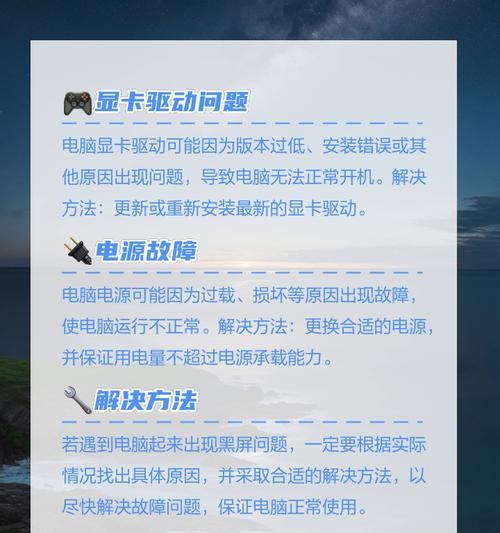
遇到笔记本电脑黑屏的情况,请按照以下步骤进行排查:
1.通过安全模式启动
尝试重启电脑并进入安全模式。在安全模式下,系统会以最小化的驱动程序和服务启动:
在启动时连续敲击F8键(不同的笔记本电脑可能有不同的快捷键)
选择"安全模式"并尝试使用系统还原、卸载最近安装的程序或驱动来解决问题。
2.检查硬件问题
检查内存条和显卡是否安装稳固。有时,这些硬件的松动也会导致黑屏现象:
关闭电脑,断开电源。
打开笔记本电脑后盖(需使用适当工具和技巧,若不熟悉操作建议找专业人员帮助)。
将内存条和显卡小心拔出后重新插入。
3.使用系统修复工具
如果系统存在文件损坏,可以利用Windows恢复环境中的启动修复功能:
插入Windows安装介质或恢复盘。
在启动菜单选择修复计算机选项。
选择“疑难解答”>“高级选项”>“命令提示符”。
输入`sfc/scannow`命令并按回车,等待系统扫描并修复问题。
4.更新或重新安装驱动程序
驱动程序是电脑运行的重要部分,错误或过时的驱动程序可能导致黑屏问题。
通过设备管理器卸载有问题的驱动程序,然后重新启动电脑让系统自动安装。
如果知道驱动的具体型号和版本,也可以直接从制造商网站下载并手动安装。
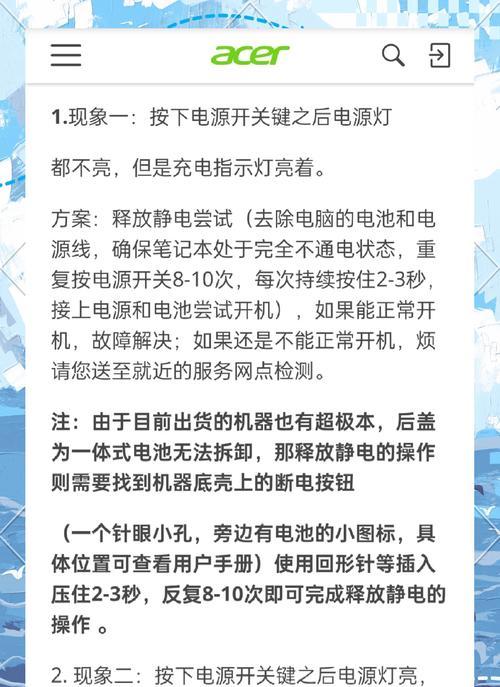
为了减少未来笔记本电脑出现类似问题,以下是一些预防措施和维护建议:
定期备份系统,使用还原点或创建系统镜像。
定期更新操作系统和驱动程序,保持软件的最新状态。
使用可靠的杀毒软件保护电脑不被病毒和恶意软件侵害。
定期进行硬件检查,确保电脑内部清洁且硬件连接稳固。
在处理笔记本电脑下载驱动慢和黑屏问题时,切记使用专业和官方的途径进行操作。通过遵循上述指导,您将能有效解决遇到的电脑问题,最终恢复笔记本电脑的流畅运行。
标签: 笔记本电脑
版权声明:本文内容由互联网用户自发贡献,该文观点仅代表作者本人。本站仅提供信息存储空间服务,不拥有所有权,不承担相关法律责任。如发现本站有涉嫌抄袭侵权/违法违规的内容, 请发送邮件至 3561739510@qq.com 举报,一经查实,本站将立刻删除。
相关文章

如何在笔记本电脑上设置黑板风格的桌面?优美而简洁的设计可以在长时间使用电脑时提供愉悦的视觉体验。在这篇文章中,我们将引导您了解怎样将笔记本电脑桌面设置...
2025-04-03 2 笔记本电脑

随着科技的不断进步,笔记本电脑已经成为了我们生活中不可或缺的电子设备。从学习到工作,再到娱乐,笔记本电脑扮演着重要的角色。然而,面对市场上琳琅满目的笔...
2025-04-03 4 笔记本电脑

随着开源文化的发展,越来越多的消费者开始寻找既能满足日常使用又能提供一定娱乐体验的开源笔记本电脑。游戏玩家尤其关注这一点:他们是否可以在开源笔记本电脑...
2025-04-03 5 笔记本电脑

在当前的市场上,特朗笔记本电脑以其独特的设计和出色的性能吸引了不少用户的关注。对于消费者而言,价格和性能往往是决定购买与否的主要因素。本文将针对特朗笔...
2025-04-03 2 笔记本电脑

在数字化时代,携带笔记本电脑进行外出工作已成为司空见惯之事。无论是商务人士还是自由职业者,我们都可能在驾驶途中需要使用或携带笔记本电脑。然而,开车时携...
2025-04-03 1 笔记本电脑

笔记本电脑作为我们日常工作、学习的重要工具之一,其性能与配置需要经常进行调整以满足不断变化的需求。而安装双系统则是提升笔记本使用灵活性的有效方法之一,...
2025-04-03 3 笔记本电脑